بقلم سيلينا كوميزتم التحديث في آذار 11 و 2017
نبذة عامة: لن يؤدي الحذف البسيط إلى حذف رسائل iPhone النصية حقًا ، وإيجاد طريقة لحذف الرسائل القصيرة نهائيًا قبل بيع جهاز iPhone أو iPad أو التخلي عنه؟ اقرأ هذا الدليل لمعرفة ثلاث طرق لمحو الرسائل المحذوفة بالفعل والرسائل الموجودة على iPhone بشكل دائم.
لعب الهاتف الذكي دائمًا دورًا مهمًا في حياتنا منذ تقديم iPhone. وفقا لتحليل إحصاءات الصناعة الرائدة ، في الوقت الحاضر كان iPhone الهاتف الذكي الأكثر نجاحا. اليوم ، يوجد حول 1 خارج 5 صاحب الهاتف الذكي جهاز iPhone في متناول اليد. تتم إضافة الميزات والوظائف الجديدة باستمرار إلى الموديلات الجديدة بنفس السعر تقريبًا ، مما يجعل المستخدمين يميلون إلى تغيير أو ترقية هاتف iPhone أو Samsung القديم بشكل متكرر أكثر ، كما أن iPhone ليس استثناءً. يمكنك بسهولة بيع جهاز iPhone القديم الخاص بك في فترة زمنية قصيرة في سوق الإنترنت ، مثل eBay و Craigslist. ومع ذلك ، يجب اتخاذ هذه الإجراءات قبل بيع جهاز iPhone الخاص بك إلى شخص لا تعرفه جيدًا من قبل. ولكن قبل بيع جهاز iPhone القديم ، يرجى تذكر مسح رسائل SMS على iPhone بشكل دائم، تأكد من عدم سرقة معلوماتك الشخصية.
لا يتم حذف الرسائل الموجودة على iPhone في الواقع
"أرغب في بيع جهاز iPhone 5 القديم وشراء iPhone 6s أو iPhone SE جديد ، بعد حذف جميع الرسائل ، iMessages على iPhone 5 عن طريق عملية "حذف" بسيطة ، ما زلت أبحث في تلك الرسائل النصية (المحذوفة مضمنة) بالتفصيل. الآن ، أرغب في حذف جميع الرسائل القصيرة بشكل دائم على iPhone 5 دون إعادة نسخها بواسطة أي استعادة بيانات ، كيف يمكنني أن أفعل؟ "- اسأل بلطف
وفقًا للاختبار ، لا يتم حذف رسائل الشرح تمامًا. حتى بعد حذف محادثة من iPhone ، لا يزال من الممكن العثور عليها عند استخدام Spotlight لإدخال بعض الكلمات الرئيسية والبحث. هل هناك طريقة لحذف رسائل iPhone النصية نهائيًا؟
النسخ الاحتياطي لرسائل اي فون التي تحتاجها قبل الحذف
الرسائل النصية و iMessages على iPhone هي أشكال مهمة من التواصل مع العائلة والأحباء والأصدقاء والزملاء. يعد تخزين بيانات رسائل iPhone الخاصة بك قبل الحذف طريقة جيدة لمنع فقد البيانات. يمكنك نسخ الرسائل احتياطيًا على iPhone عبر iTunes أو iCloud ، ولكن كلتا الطريقتين تتطلب منك نسخ بيانات ملف الرسائل بالكامل احتياطيًا بدلاً من تحديدها. حتى كيفية حفظ الرسائل من iPhone إلى الكمبيوتر في حل اختياري؟ نقدم لك أداة مفيدة لإدارة البيانات من أجل رسائل فون احتياطية لجهاز الكمبيوتر.
امسح الرسائل النصية القصيرة من iPhone قبل البيع
هذا لأنه عند حذف الرسائل النصية من iPhone ، لا يتم حذفها في الواقع. بدلاً من ذلك ، تم وضع علامة عليها للحذف بواسطة نظام التشغيل وإخفائها بحيث تظهر محذوفة. لكنهم ما زالوا موجودين في iPhone. فقط عندما تقوم بمزامنة iPhone الخاص بك مع iTunes ، يتم حذفها بالفعل. نتيجة لذلك ، إذا كنت تريد ذلك إزالة الرسائل نهائيًا من iPhone، الحل الأول هو مزامنة iPhone مع iTunes. اليوم ، سأقدم iPhone SMS Eraser - ممحاة بيانات iPhone، مصمم لمستخدمي iPhone لمحو الرسائل على iPhone و iPad بشكل دائم ولا يمكن استرداد أي شيء على الإطلاق ، والأكثر من ذلك ، يمكن أن يساعدك iPhone Data Eraser أيضًا في مسح جهات الاتصال والصور ومقاطع الفيديو والملاحظات وسجلات المكالمات ورسائل whatsapp ومعرف Apple من iPhone بشكل دائم ، يمكنك استخدام البرنامج تنظيف الملفات غير المرغوب فيه على iPhone وتحسين iPhone بطيئًا للحصول على أفضل أداء بسهولة. تعمل iOS Data Eraser بشكل جيد مع iPhone 7 و iPhone SE و iPhone 6S (Plus) و iPhone 6 (Plus) و iPhone 5S / 5S / 4S / 4 و iPad Pro و iPod Touch with iOS 10.iOS 9 أو iOS 8 أو iOS 7 أو إصدار سابق.
يرجى تنزيل إصدار النسخة مجانًا وتجربة:


الآن ، اتبع الإرشادات خطوة بخطوة لحذف الرسائل نهائيًا على iPhone 7 / SE / 6S / 6S / 5S / 5S / 5S / 4S / 3GS ، إلخ.
3 طرق لحذف الرسائل النصية على iPhone تماما
طريقة 1: حذف الرسائل القصيرة والبيانات الخاصة الحالية من iPhone Permanenlty
ملاحظات: أرجوك تذكر النسخ الاحتياطي لبيانات iPhone إلى جهاز الكمبيوتر قبل استخدام ممحاة بيانات iOS لمسح بيانات iPhone الخاصة بك ، مثل جهات الاتصال ، والرسائل القصيرة ، والصور ، ومقاطع الفيديو ، والملاحظات ، وسجلات المكالمات والمزيد. من الضروري جدًا عمل نسخة احتياطية من iPhone ، لأنك لن تستعيد البيانات المحذوفة بمجرد ممحاة من خلال هذا البرنامج ، حتى بعض استعادة البيانات المهنية في السوق.
الخطوة 1: تثبيت وتشغيل iPhone Data Eraser على جهاز الكمبيوتر أو ماك
قم بتنزيل البرنامج من خلال الرابط أعلاه وتثبيته على جهاز كمبيوتر مع معالج مدمج. سيتم تشغيل البرنامج تلقائيًا عند اكتمال التثبيت. ثم قم بتوصيل جهاز iPhone بالكمبيوتر عبر كابل USB الفريد من Apple. يتعرف البرنامج على الجهاز فور اتصاله جيدًا. تأكد من تثبيت iTunes مسبقًا على الكمبيوتر.


تظهر الشاشة الرئيسية كما يلي:
حاليًا ، هناك أربعة خيارات متاحة للآذان: "التنظيف السريع " "محو البيانات الخاصة""محو الملفات المحذوفة"و"محو جميع البيانات".

الخطوة 2: اختيار خيار المسح والبدء في المسح (مسح البيانات الخاصة)
في معظم الحالات ، يجب عليك اختيار طريقة "محو البيانات الخاصة" ، والتي ستمحو جميع البيانات المحذوفة نهائيًا. سيؤدي خيار "محو جميع البيانات" إلى إزالة جميع الملفات بما في ذلك: الملفات الحالية والمحذوفة ، مثل الصور والرسائل القصيرة ومقاطع الفيديو وسجلات المكالمات. سيستغرق الأمر بضع ثوانٍ لإنهاء عملية المسح بالكامل ، يرجى التحلي بالصبر.
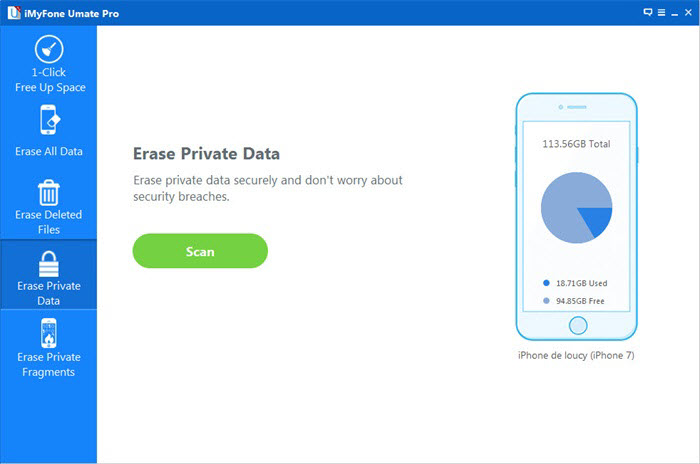
ابدأ بمسح جميع الرسائل النصية المخزنة في جهاز iPhone الخاص بك

الخطوة 3: حدد رسائل أو محتويات أخرى ، ابدأ في محو البيانات على iPhone بشكل دائم
بمجرد اكتمال الفحص ، سيتم تنظيم جميع البيانات الخاصة الحالية حسب الفئة ، يمكنك تحديد العناصر المدرجة تحت بيانات خاصة لعرض تفاصيل البيانات. يُسمح لك بمسح بيانات متعددة في وقت واحد عن طريق تحديد خانة الاختيار. لن تؤثر عملية المسح على أي من بياناتك وجهازك الحالي ، فهي آمنة جدًا!

الخطوة 4: البدء في محو الرسائل المحددة من iPhone بشكل دائم
عند اكتمال عملية المسح ، سيتم تنظيم جميع الرسائل الموجودة والبيانات الخاصة الأخرى حسب الفئة ، ويمكنك تحديد ومعاينة التفاصيل قبل مسحها. تتيح لك أداة iPhone Data Eraser مسح بيانات متعددة في وقت واحد عن طريق تحديد خانة الاختيار. إذا كنت تريد فقط تنظيف جميع الرسائل القصيرة على iPhone ، فالرجاء تحديد عنصر "الرسائل" ، ثم كتابة كلمة "حذف" في المربع لتأكيد عملية المسح.

نصائح: لن تؤثر عملية المسح على بياناتك وجهازك الحاليين ، فهي آمنة جدًا!
طريقة 2: محو الرسائل المحذوفة من iPhone بشكل دائم
أنت تعلم أن الحذف البسيط لا يكفي ؛ "محو البيانات المحذوفة" optioin هو الحل الأكثر فعالية وأمانًا لمحو البيانات وهو قادر على مسح البيانات بشكل دائم من جهاز iPhone. حتى إذا قمت بتحديد المستوى الأدنى ، فإنه لا يزال آمنًا لبياناتك في معظم الحالات.


الخطوة 1. حدد خيار "محو البيانات المحذوفة" ، قم بتحليل ومسح جهازك ضوئيًا
انقر فوق الزر "ابدأ" لبدء عملية المسح. يستغرق تحليل هاتفك ومسحه ضوئيًا بشكل كامل. بعد ذلك ، سيتم عرض جميع بياناتك الشخصية والبيانات المحذوفة على اللوحة.

الخطوة 2. معاينة البيانات الممسوحة ضوئيًا ومسحها تمامًا الآن
بخلاف برامج مسح البيانات الأخرى ، يوفر هذا البرنامج ميزة وخيار معاينة شامل للغاية يتيح لك مسح البيانات غير المرغوب فيها بشكل انتقائي وتصميم hommization وسهل الاستخدام. يمكنك تحديد خيار "الرسائل" والنقر على "مسح الآن". سيؤدي ذلك إلى مسح جميع الرسائل الموجودة على جهاز iPhone الخاص بك دون إمكانية الاسترداد.
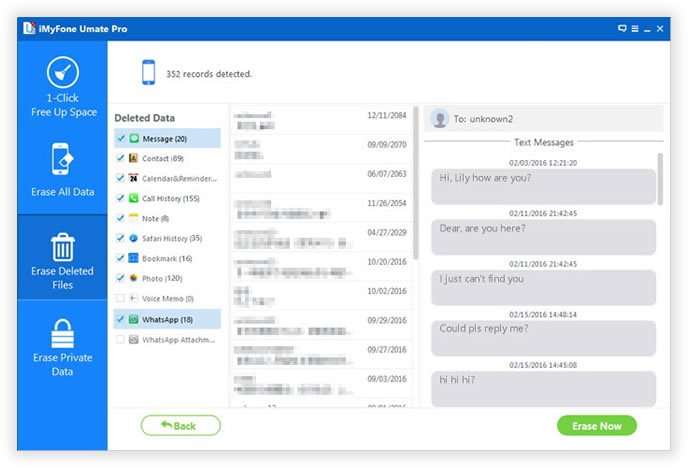
باستخدام هذا iPhone برنامج ممحاة SMS، لم نعد بحاجة إلى القلق بشأن مشكلة الخصوصية. من الآمن بيع 100٪ للجهاز إلى جهاز آخر ، حتى إنه هو أحد المحاربين القدامى في مجال التكنولوجيا. شخصيا ، إنها أداة هريسة للأشخاص الذين يغيرون هواتفهم المحمولة بانتظام. الخصوصية غير قابلة للكسر بمساعدة تطبيق iPhone Text Messages Eraser.


ما هو أكثر حول iOS Data Eraser:
المحترف اي فون باد بيانات ممحاة لـ (Windows و Mac) يمكن أن يساعدك على محو جميع البيانات بشكل دائم ولا يمكن لأي شخص استعادتها بعد الآن. بعد المعالجة ، يمكنك إراحة قلبك للتعامل مع جهاز iPhone الخاص بك أو أي جهاز آخر ، بالإضافة إلى أنه يسمح لك بمسح ذاكرة التخزين المؤقت وسجل التصفح والملفات غير الضرورية بشكل دائم لحماية المعلومات الشخصية بشكل فعال. وهو يدعم جميع أنظمة iOS (iOS 9 ، iOS 8 ، iOS 7 مضمن).
الميزات الرئيسية لمحوّل بيانات iOS:
- تدمير جميع الملفات الحساسة تماما
- توفير بيئة آمنة لمنع سرقة الهوية
حذف جميع الملفات غير المرغوب فيها بشكل دائم بالنسبة لك
، باد بيانات باد / iPhone / آي بود تاتش مباشرة
-إزالة البيانات بشكل دائم قبل بيع / تداول جهازك
دعم تقريبا جميع ملفات iPad / iPhone / iPod Touch
طريقة 3: محو الرسائل النصية بشكل دائم على iPhone عبر iOS Private Data Eraser
ممحاة بيانات iOS الخاصة توفير الطريقة المتاحة لك ل بشكل انتقائي محو الرسائل من iPhone بشكل دائميمكنك السماح بحذف الكثير من رسائل iPhone في نفس الوقت من خلال عملية بسيطة. الصور والرسائل وجهات الاتصال والملاحظات وعلامات Safari وسجل المكالمات الخاص بك هي من بين الأشياء التي يمكن حذفها بشكل فعال بواسطة هذا البرنامج. مدعومة ، بما في ذلك iPhone 7 ، iPhone SE ، iPhone 6S (Plus) ، iPhone 6 (Plus) ، iPhone 5S / 5C / 5 ، iPad Air ، iPad Pro ، iPad Mini ، iPad 4 / 3 / 2.


قم أولاً بتشغيل مجموعة أدوات iOS على جهاز الكمبيوتر الخاص بك ، واختر "iOS Private Data Eraser" ، حيث سترى جميع الميزات بالداخل على النحو التالي.

الخطوة 1.Connect iPhone إلى الكمبيوتر
قم بتوصيل جهاز iPhone الخاص بك بالكمبيوتر باستخدام كابل USB ، ثم قم بتشغيل البرنامج واختر "iOS Private Data Eraser" من الأدوات الموجودة في النافذة أعلاه ، وبمجرد أن يكتشفها البرنامج ، سيتم عرضها على النحو التالي.

الخطوة 2.Scan البيانات الخاصة على iPhone
لمسح رسائلك الخاصة من iPhone ، يرجى السماح للبرنامج بمسح البيانات الخاصة على جهاز iPhone الخاص بك. انقر فوق الزر "بدء المسح" لبدء المسح. قد يستمر المسح لبعض الوقت. فقط انتظر حتى تتمكن من رؤية كل ما تم العثور عليه بشكل خاص البيانات في نتيجة الفحص.

الخطوة 3.Begin لمسح الرسائل من iPhone بشكل دائم
الآن يُسمح لك بمعاينة جميع البيانات التي تم العثور عليها في نتيجة المسح واحدة تلو الأخرى ، مثل الرسائل والصور وجهات الاتصال وسجل المكالمات والمزيد. تحقق من العنصر الذي تريد حذفه وحدده ، ثم انقر فوق "مسح من زر "الجهاز" لمسحه بدون استعادة.
نظرًا لأنه لا يمكن استعادة البيانات المحذوفة ، يجب عليك تأكيد العملية بعناية. فقط أدخل "حذف"وانقر فوق"محو الآن"لتأكيد ذلك.

سوف يستغرق الأمر بعض الوقت للانتظار حتى تكتمل عملية المسح.

بمجرد اكتمال العملية ، سترى "محو مكتمل"يظهر على نافذة البرنامج.



مقالات ذات صلة:
كيفية حذف جهات الاتصال من iPhone قبل البيع
كيفية حذف الصور من اي فون قبل البيع
كيفية حذف البيانات من اي فون قبل البيع
كيفية تحسين iPhone بطيئة للحصول على أفضل أداء
التعليقات
موجه: تحتاج إلى بتسجيل الدخول قبل أن تتمكن من التعليق.
لا يوجد حساب بعد. الرجاء الضغط هنا ل تسجيل جديد.

تحميل ...




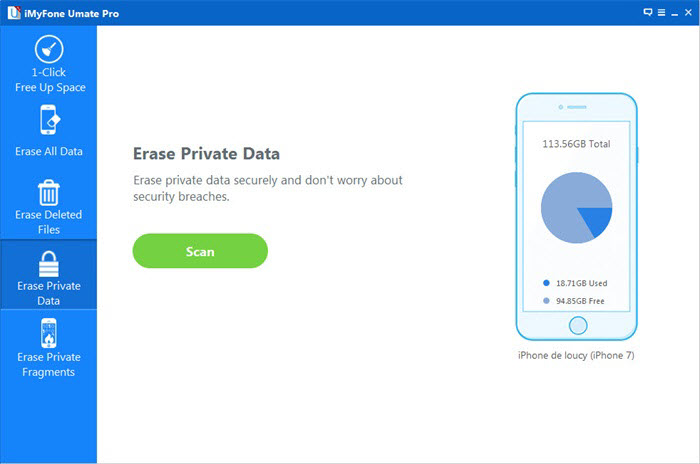




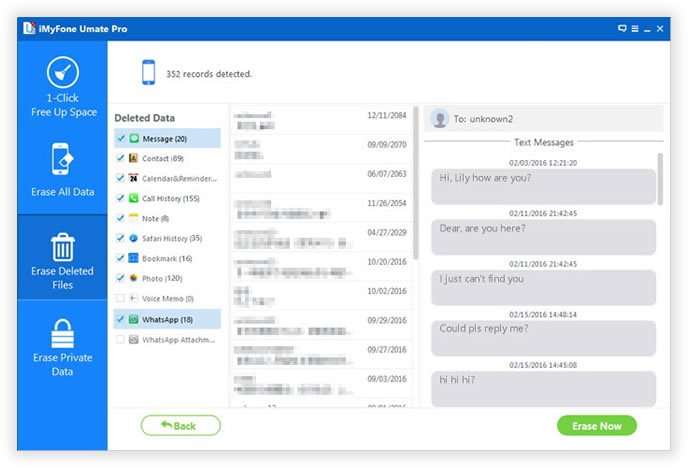














لا تعليق بعد. قل شيئا...